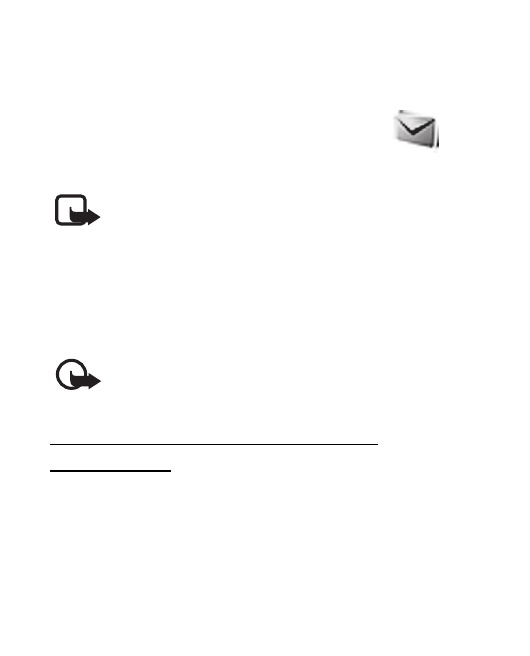
Mensajes
Los servicios de mensajes sólo pueden
utilizarse si la red o el proveedor de
servicios los admite.
Nota: Su dispositivo puede indicar que el
mensaje se ha enviado al número del centro de
mensajes programado en el dispositivo. Esto no
significa necesariamente que el mensaje se haya
recibido en el destino deseado. Si desea
información más detallada acerca de los servicios
de mensajería, póngase en contacto con su
proveedor de servicios.
Importante: Extreme la precaución al abrir
mensajes. Los mensajes pueden contener
software dañino o dañar el dispositivo o el PC.
Ajustes de mensajes de texto y
multimedia
Seleccione Menú > Mensajes > Ajustes mens. >
Mensajes de texto > Centros de mensajes. Si la
tarjeta SIM es compatible con más de un centro de
F u n c i o n e s d e m e n ú
29
mensajes, seleccione o añada el que desea utilizar.
Puede ser necesario pedir el número del centro a su
proveedor de servicios.
Seleccione Menú > Mensajes > Ajustes mens. >
Mensajes multimedia y las siguientes opciones:
Permitir recep. mult.: seleccione No, Sí o En red propia
para utilizar el servicio multimedia.
Ajustes configurac.: para seleccionar el proveedor de
servicios predeterminado para recuperar los
mensajes multimedia. Seleccione Cuenta para ver las
cuentas proporcionadas por el proveedor de servicios
y seleccionar la que desea utilizar. El proveedor de
servicios puede enviarle los ajustes en forma de
mensaje de configuración.
Permitir publicidad: seleccione si desea permitir la
recepción de mensajes definidos como publicitarios.
Esta opción no se muestra si Permitir recep. mult. está
definida como No.
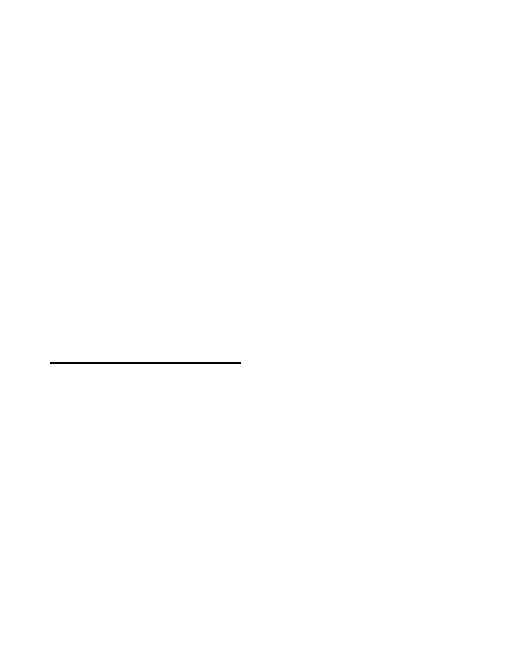
F u n c i o n e s d e m e n ú
30
Modo creación MMS > Restringido: para no permitir
contenidos que no sean compatibles con la red o con
el dispositivo receptor en un mensaje multimedia.
Seleccione Libre para permitir estos contenidos, pero
tenga en cuenta que es posible que el dispositivo
receptor no reciba el mensaje de forma adecuada.
Tam. img. (restring.) o Tamaño imag. (libre): para
definir el tamaño de la imagen que se puede insertar
en un mensaje multimedia si Modo creación MMS
está definido en Restringido o Libre.
Mensajes de texto
Su dispositivo admite el envío de mensajes de texto que
superen la limitación de caracteres para un único mensaje. Los
mensajes más largos se enviarán como una serie de dos o más
mensajes. En esos casos, el cargo del proveedor de servicios
puede ser distinto. Los caracteres acentuados u otros signos,
así como los caracteres de algunos idiomas, ocupan más
espacio y, por lo tanto, limitan el número de caracteres que se
pueden enviar en un único mensaje.
F u n c i o n e s d e m e n ú
31
Un indicador en la parte superior de la pantalla
muestra el número total de caracteres restantes y el
número de mensajes necesario para el envío. Por
ejemplo, 673/2 indica que quedan 673 caracteres y que
el mensaje se enviará como una serie de 2 mensajes.
Cuando la memoria está llena, el icono
parpadea
en la pantalla. Para poder recibir mensajes nuevos,
elimine algunos de los mensajes antiguos.
Mensajes multimedia
Sólo los dispositivos que poseen funciones compatibles
pueden recibir y mostrar mensajes multimedia. El aspecto
de un mensaje puede variar en función del dispositivo
receptor.
La red inalámbrica puede limitar el tamaño de los mensajes
MMS. Si la imagen insertada supera este límite, puede que
el dispositivo reduzca su tamaño para poderla enviar
mediante MMS.
Un mensaje multimedia puede contener texto,
imágenes y clips de sonido.
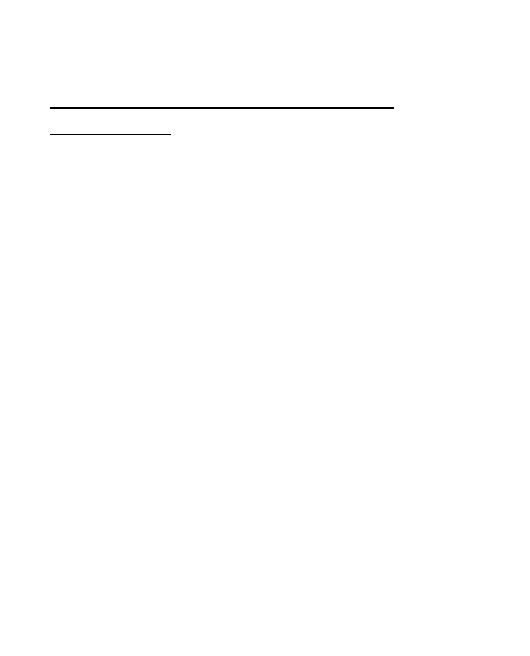
F u n c i o n e s d e m e n ú
32
Creación de mensajes de texto o
multimedia
Seleccione Menú > Mensajes > Crear mensaje >
Mensaje. Para añadir destinatarios, desplácese hasta el
campo Para: e introduzca el número del destinatario o
seleccione Añadir para elegir destinatarios de las
opciones disponibles. Para añadir destinatarios como Cc
o Cco, seleccione Opciones > Añadir destinatario > Cc o
Cco. Para introducir un mensaje de texto, desplácese
hasta el campo Texto: e introduzca el texto. Para añadir
un asunto al mensaje, seleccione Opciones > Añadir
asunto e introduzca el asunto. Para adjuntar contenido
al mensaje, seleccione Opciones > Insertar y el tipo de
contenido que desea adjuntar. Para enviar el mensaje,
pulse la tecla de llamada.
El tipo de mensaje cambia automáticamente según el
contenido del mensaje. Entre las acciones que pueden
provocar que el tipo de mensaje cambie de mensaje de
texto a mensaje multimedia se incluyen, entre otras, las
siguientes:
F u n c i o n e s d e m e n ú
33
Adjuntar un archivo al mensaje.
Solicitar un informe de entrega.
Definir la prioridad del mensaje como alta o baja.
Añadir un destinatario como Cc o Cco o un asunto al
mensaje.
Cuando el tipo de mensaje cambia a mensaje
multimedia, el teléfono puede mostrar brevemente
Mensaje cambiado a multimedia y el texto del
encabezado de la ventana de edición del mensaje
cambia a Nuevo MMS. Compruebe el texto del
encabezado para el tipo de mensaje.
Los proveedores de servicios pueden aplicar distintas
tarifas en función del tipo de mensaje. Compruebe
los detalles con su proveedor de servicios.
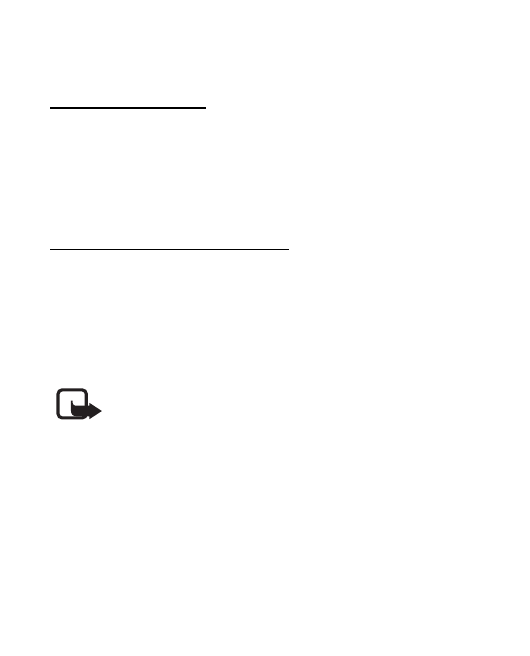
F u n c i o n e s d e m e n ú
34
Mensajes flash
Los mensajes flash (servicio de red) son mensajes de
texto que se muestran instantáneamente.
Seleccione Menú > Mensajes > Crear mensaje >
Mensaje flash.
Mensajes instantáneos
Para utilizar mensajería instantánea (MI) (servicio de
red) para enviar mensajes de texto sencillos y cortos
a usuarios en línea, debe suscribirse a un servicio y
registrarse. Póngase en contacto con su proveedor de
servicios para obtener más información.
Nota: Según su servicio de mensajería
instantánea, puede que no tenga acceso a
todas las funciones descritas en esta guía;
además, algunos iconos y textos que aparecen en la
pantalla pueden variar.
F u n c i o n e s d e m e n ú
35
Para conectarse al servicio, seleccione Menú >
Mensajes > Mens. instantán. Seleccione el ajuste
y la cuenta de la conexión que desea e introduzca
el identificador de usuario y la contraseña.
Cuando esté conectado al servicio, seleccione
Opciones y puede que esté disponible lo siguiente:
Añadir contacto: añade contactos a la lista de contactos.
Grupos (si es compatible con la red): muestra una
lista de grupos públicos, busca un grupo o crea uno
nuevo.
Buscar: busca usuarios o grupos.
Conversacs. guard.: muestra el historial de las
conversaciones guardadas.
Cuando esté conectado al servicio, los demás verán
su estado en una línea de estado: Mi estado: En línea,
Mi est.: Ocupado o Est.: Ap. fuera línea Para cambiar
su estado, seleccione Cambiar.
F u n c i o n e s d e m e n ú
36
Sus contactos se agrupan en las carpetas En línea y
Fuera línea según su estado. Los mensajes o
invitaciones recibidos durante un sesión activa de
mensajería instantánea se almacenan en la carpeta
Conversacs. Para desplegar o plegar una carpeta,
desplácese hasta ella y, a continuación, a la derecha
o a la izquierda.
indica un mensaje de grupo nuevo.
indica un mensaje de grupo leído.
indica un mensaje instantáneo nuevo.
indica un mensaje instantáneo leído.
indica una invitación.
Para iniciar una conversación, desplácese hasta el
contacto que desea de las carpeta de contactos en
línea y fuera de línea y seleccione Conversar.
Para leer un mensaje instantáneo o una invitación que
reciba mientras se encuentra en el modo en espera,
seleccione Leer. Para responder a un mensaje tras
leerlo, pulse las teclas de los números
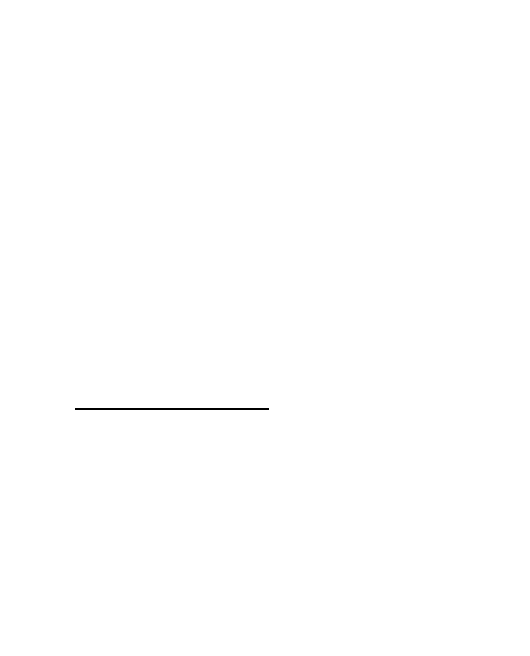
F u n c i o n e s d e m e n ú
37
correspondientes para introducir el texto y pulse la
tecla de llamada para enviarlo. Para aceptar una
invitación tras leerla, seleccione Aceptar; para
rechazarla, seleccione Opciones > Rechazar.
Para guardar la conversación durante una sesión
activa, seleccione Opciones > Guardar conversac.
Para bloquear los mensajes de un contacto
determinado, desplácese hasta el contacto de esa
carpeta y seleccione Opciones > Bloquear contacto.
Para desbloquear un contacto mientras ve una
carpeta, seleccione Opciones > Lista bloqueados,
desplácese hasta el contacto que desea y seleccione
Desbloq.
Mensajes de audio
Puede utilizar el servicio de mensaje multimedia para
crear y enviar un mensaje de voz. Para poder utilizar
los mensajes de audio se debe activar el servicio de
mensajes multimedia.
Seleccione Menú > Mensajes > Crear mensaje >
Mensaje de audio. Se abre la grabadora. Cuando haya
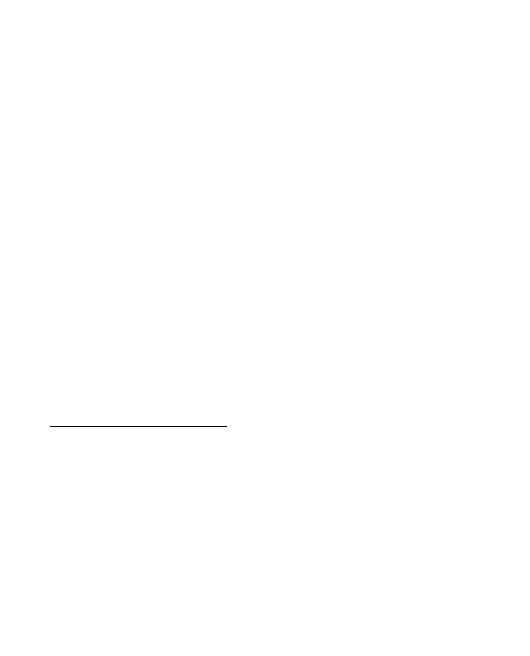
F u n c i o n e s d e m e n ú
38
terminado de grabar un mensaje de audio, introduzca
el número de teléfono del destinatario en el campo
Para: para enviar el mensaje. Para recuperar un
número de teléfono de Contactos, seleccione
Añadir > Contactos. Para ver las opciones
disponibles, seleccione Opciones.
Para abrir un mensaje de audio cuando lo recibe,
seleccione Reprod. Si se ha recibido más de un
mensaje, seleccione Mostrar > Reprod. Para escuchar
el mensaje más adelante, seleccione Salir. Para
acceder a las opciones disponibles, seleccione
Opciones. De forma predeterminada, el mensaje de
audio se reproduce a través del auricular. Seleccione
Opciones > Altavoz para elegir el altavoz.
Mensajes de voz
El buzón de voz es un servicio de red y puede requerir
la suscripción a dicho servicio. Póngase en contacto
con su proveedor de servicios para conocer su
número del buzón de voz y obtener más información.
Seleccione Menú > Mensajes > Mensajes de voz .
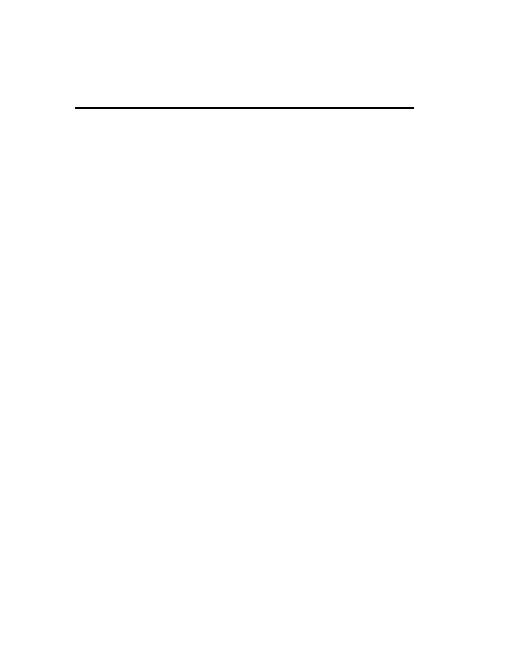
F u n c i o n e s d e m e n ú
39
Aplicación de correo electrónico
La aplicación de correo electrónico utiliza una
conexión de paquetes de datos (servicio de red) que
permite acceder a la cuenta de correo electrónico
compatible desde el teléfono. Para poder enviar y
recuperar cualquier mensaje de correo electrónico,
debe obtener una cuenta de correo electrónico y los
ajustes necesarios. Tal vez reciba los ajustes de
configuración del correo electrónico en forma de
mensaje de configuración. El teléfono admite los
servidores de correo electrónico POP3 e IMAP4.
Para crear una cuenta de correo electrónico,
seleccione Menú > Mensajes, desplácese hasta
Buzón de correo y seleccione Opciones > Añadir
buzón > Asist. config. correo, Crear manualmente o
Usar ajs. guardados.
Para acceder a los ajustes del correo electrónico,
seleccione Menú > Mensajes > Ajustes mens. >
Mensajes correo.
F u n c i o n e s d e m e n ú
40
Para escribir un mensaje de correo electrónico,
seleccione Menú > Mensajes > Crear mensaje >
Mensaje de correo. Para adjuntar un archivo al
mensaje de correo electrónico, seleccione
Opciones > Insertar. Para enviar el mensaje de correo
electrónico, pulse la tecla de llamada. Seleccione la
cuenta que desea si es necesario.
Para seleccionar el modo de recuperación, seleccione
Menú > Mensajes > Ajustes mens. > Mensajes
correo > Editar buzones y el buzón correo que desea
y, a continuación, seleccione Descargando ajustes >
Modo recuperación > Encabezado sólo, Correo
entero o Sólo texto del correo (sólo para el servidor
IMAP4).
Para realizar una descarga, seleccione Menú >
Mensajes y el buzón de voz que desea; confirme la
petición de conexión si es necesario.
F u n c i o n e s d e m e n ú
41
Para descargar el mensaje de correo electrónico
completo cuando el modo de recuperación está
establecido como Encabezado sólo, marque los
encabezados de los mensajes de correo electrónico del
buzón y seleccione Opciones > Recuperar marcados.
■